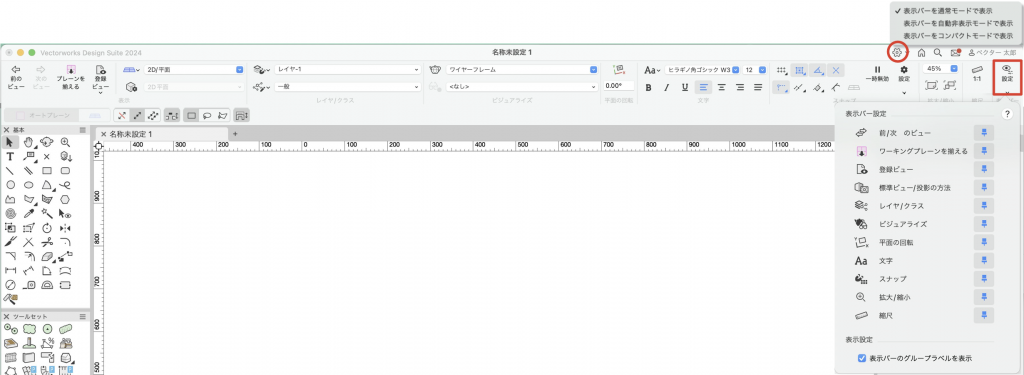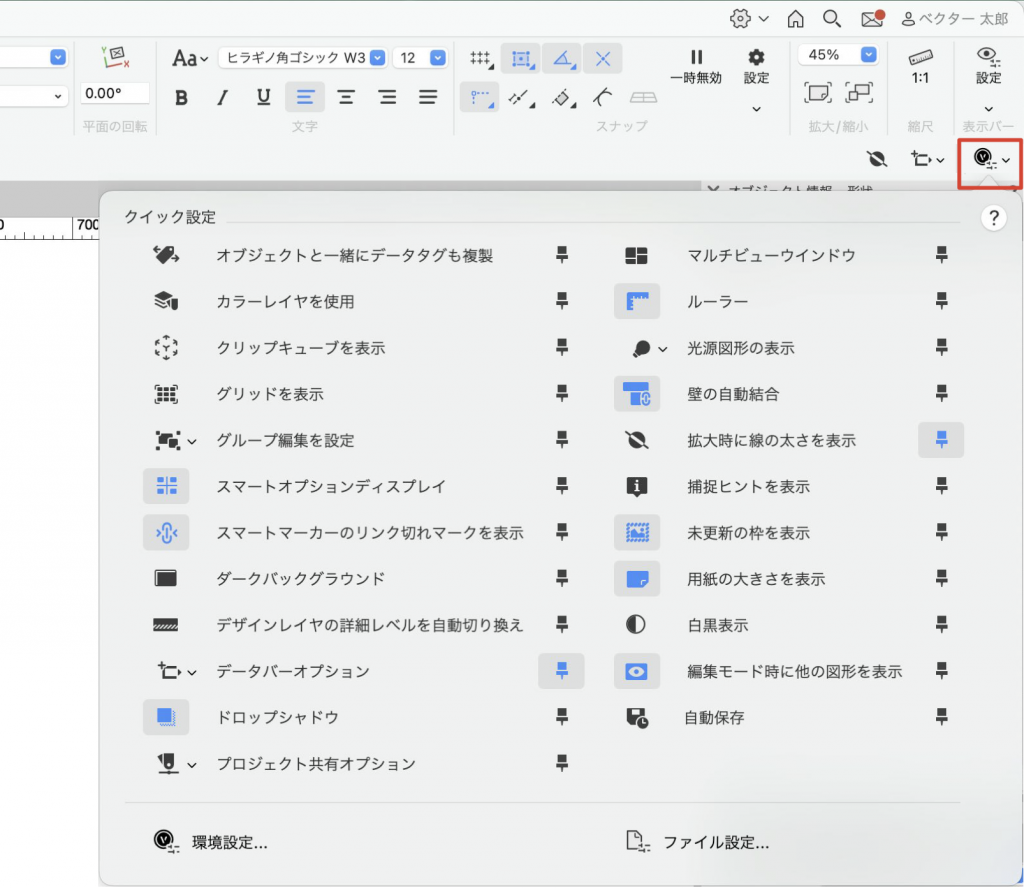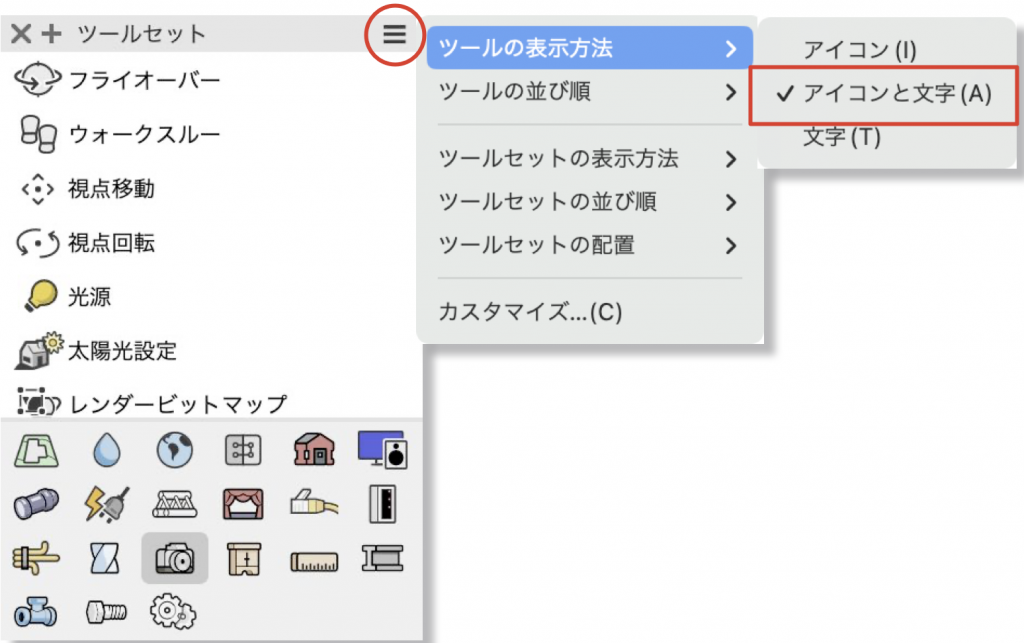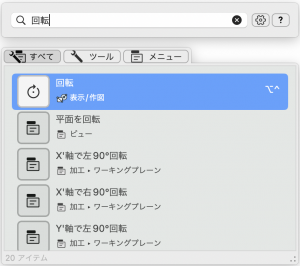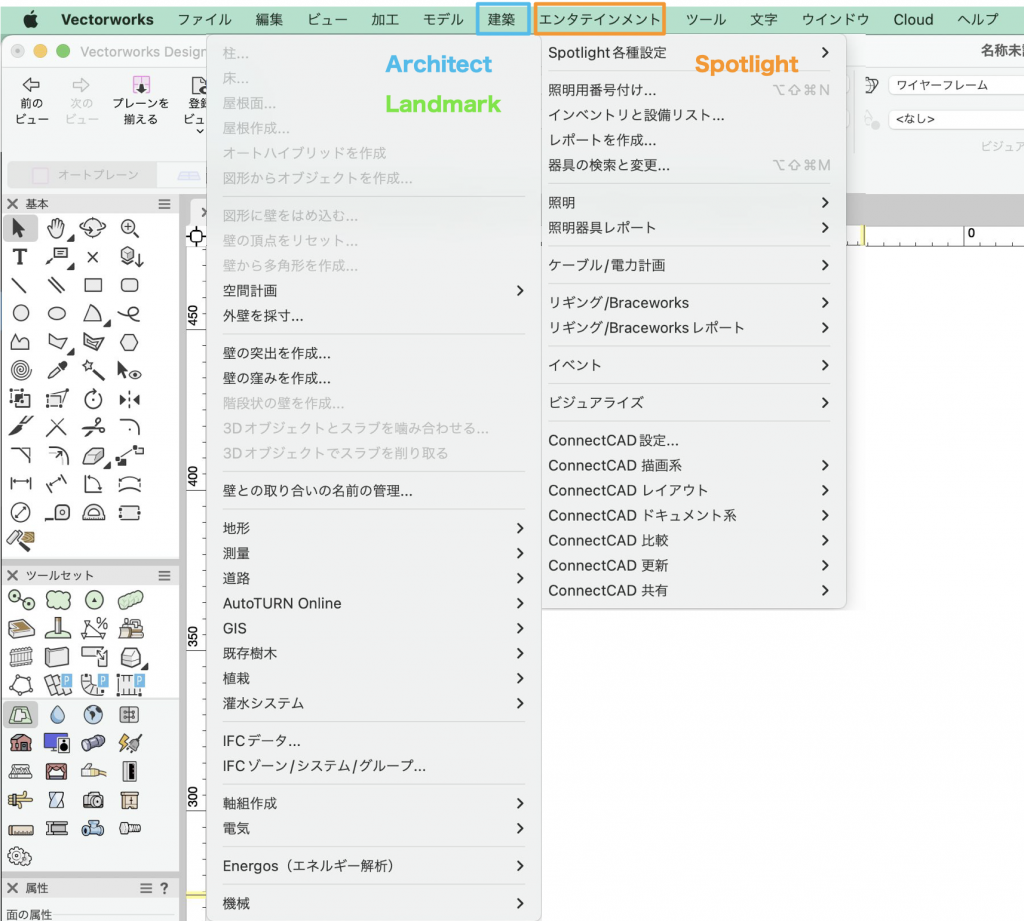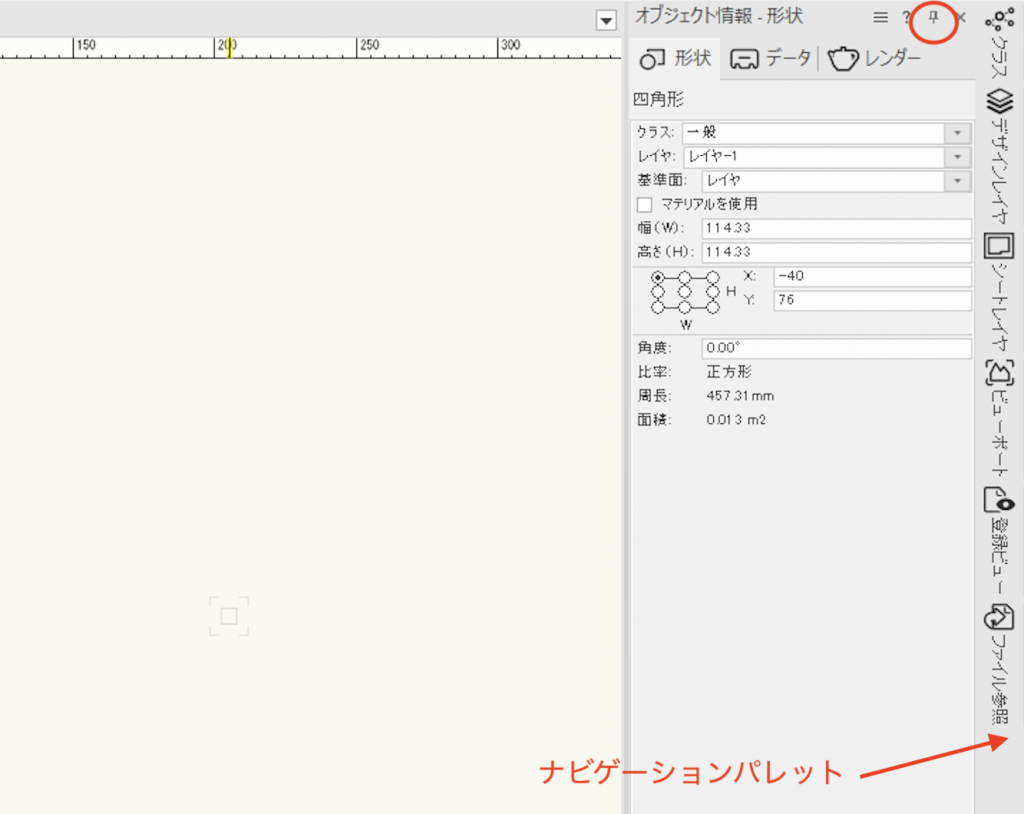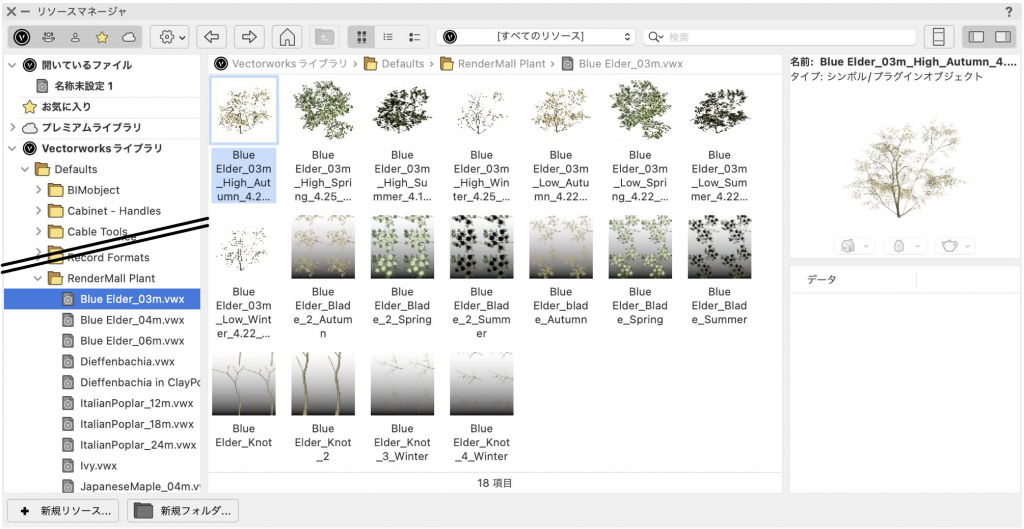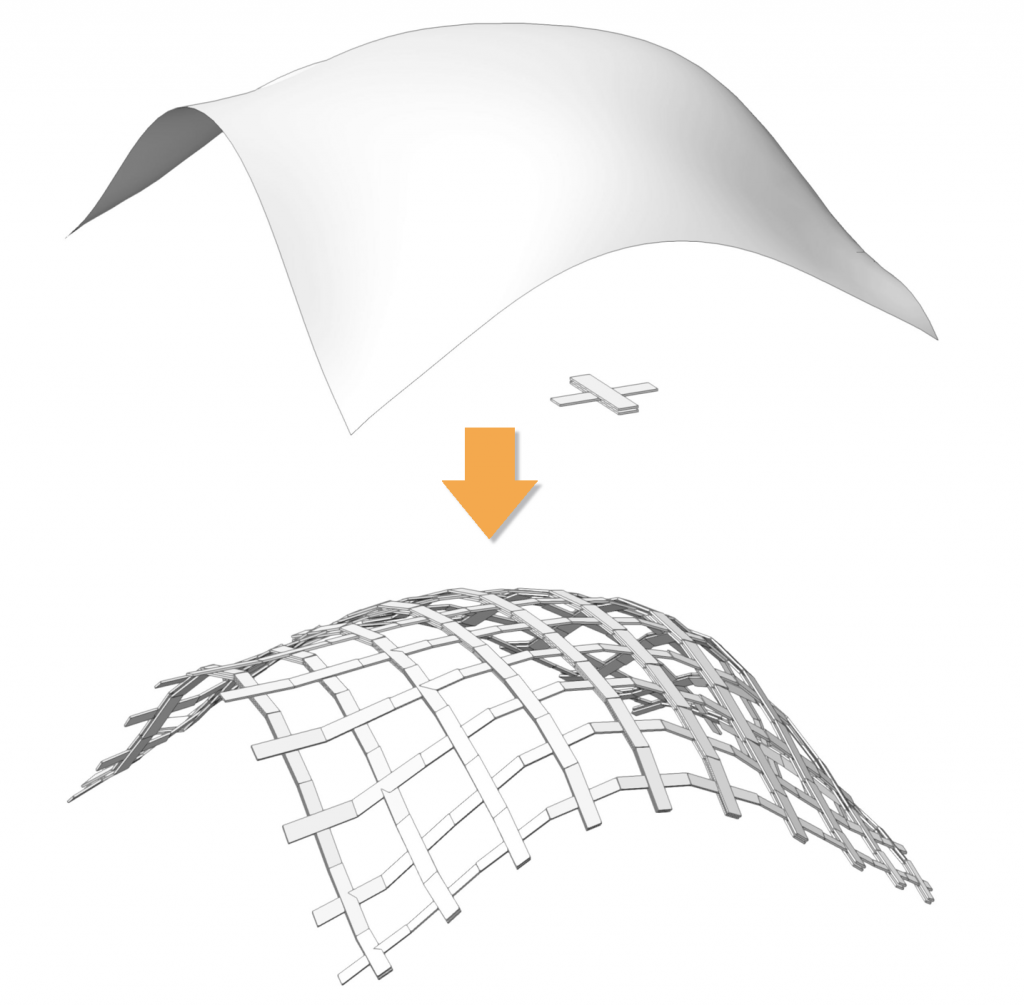Vectorworks 2024が昨日リリースされました!
Desgin Blogでは、今回から3回に渡り2024バージョンの詳細をご紹介していきます。
まずは、1つ前のバージョンとの違いから。
目次
1. 表示バーのリニューアル
これまでもご紹介してきましたが、Vectorworks 2024を起動してまず目に入るインターフェイスの刷新はご紹介を避けて通れません。
まずは大きく変わった表示バーから。
表示バーは画面上部にあり、レイヤやクラスの設定、縮尺、画面の拡大/縮小などをコントロールできます。
この表示バーは、まず表示される並び順が変わりました。
表示、レイヤ/クラス、ビジュアライズなどグループごとにまとめられ、初めてVectorworksを操作する方でもわかりやすいようにラベルがついています。
さらに、文字設定がここでできたりスナップ関係がまとめられたりと、Vectorworksにおける設定を表示バーでほぼ行うことができるようになりました。
2. ツールバーのクイック設定
ツールバー右端にあるクイック設定も使いやすくなっています。
従来のようにツールバーに固定表示させるだけでなく、あまり設定を変えない機能についてもこのクイック設定からON/OFFをすぐに切り替えられるようになりました。
3. アイコン一新
Mac、Windowsともに、画面をOSのダークモードに切り替えた際にも美しく表示されるように、アイコンが一新されました。
とはいえ、見慣れたアイコンが変わってしまったので少し戸惑うかもしれません。
慣れるまではユーティリティメニュー>ツールの表示方法>アイコンと文字に変更して操作をしてみてください。
また、Fキーを押して利用できるクイック検索機能を使うと、コマンドやツールを名前で呼び出すことができます。
4. Design Suiteの作業画面
従来のバージョンではDesign Suiteの作業画面ではSpotlight機能のツールセットや各メニューコマンドが表示されませんでした。
2024バージョンからは、ツール>作業画面>Design Suite 2024で、すべての製品のメニューコマンドとツールセットが表示されるようになったため、作業画面を都度切り替える必要がありません。
また、Spotlightの作業画面も「舞台照明」「イベント計画」に分かれていたメニューが1つに統一されました。
5. パレットのコントロール
Windows
ドッキングしたパレットも最小化することができるようになりました。
フローティングパレットと同様に、自動的に隠す(押しピン)をクリックするとタイトルバーだけの状態になります。
ナビゲーションパレットなどタブがいくつか存在するパレットでは、各タブのアイコンと名称が表示され、マウスを近づけるとパレットが表示されます。
Mac
ウィンドウ>アプリケーションウィンドウを使用 が削除されました。
ファイルを2つ並べて表示したい場合は、ウィンドウ>ファイルをタブ表示をONのまま、タブをドラックして切り離してください。
6. RenderMallプラントツールを廃止
ビジュアライズツールセットパレットのRenderMallプラントツール(旧名:VBビジュアルツール)が廃止されました。
提供元RenderMall GmbH社がVectorworksへのオンラインライブラリの提供を停止したためです。
RenderMallプラントオブジェクトはすべてハイブリッドシンボルに変換され、Vectorworksライブラリでダウンロードできるようになります。
リソースマネージャパレットから選択してお使いください。
7. 面配列を作成コマンドがFundamentalsで利用可能に
NURBS曲面に沿わせて図形を配列し3Dモデルを作成できる 面配列を作成コマンドが、Fundamentalsを含むすべての製品でご利用可能になりました。
モデル>面配列を作成を実行して、オープンフレーム構造などを適用した自由形状の曲面を作成することができます。
Vectorworks 2024について、詳しくはこちらからご確認ください。
Vectorworks Liveの様子はこちらからご覧いただけます。
次回は、データ互換についてご紹介します。お楽しみに!